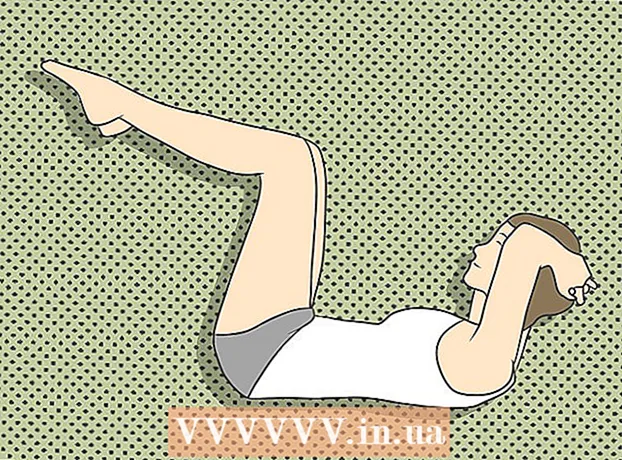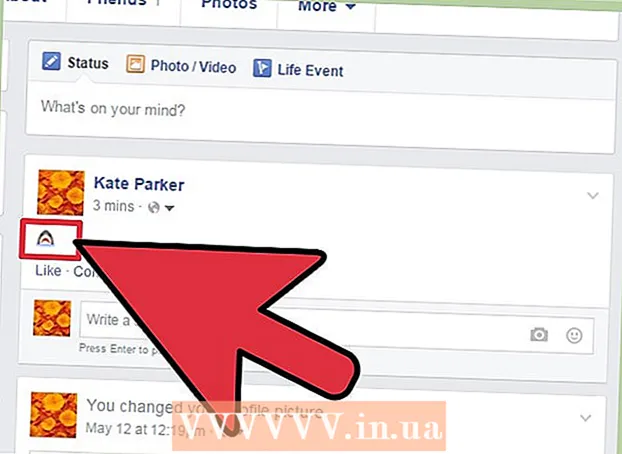Հեղինակ:
Joan Hall
Ստեղծման Ամսաթիվը:
4 Փետրվար 2021
Թարմացման Ամսաթիվը:
1 Հուլիս 2024

Բովանդակություն
- Քայլեր
- Մեթոդ 1 4 -ից. Տերմինալից գերօգտագործողի իրավունքների ձեռքբերում
- Մեթոդ 2 4 -ից ՝ Superuser հաշվի բացում (Ubuntu)
- Մեթոդ 3 4 -ից. Մուտք գործեք որպես գերօգտագործող
- Մեթոդ 4 -ից 4 -ը ՝ Վերօգտագործողի գաղտնաբառի վերականգնում
- Գուշացումներ
Linux գերօգտագործողի հաշիվը հնարավորություն է տալիս լիարժեք մուտք գործել համակարգ: Linux- ում հրամաններ կատարելու համար պահանջվում են գերօգտագործողի (ադմինիստրատորի) իրավունքներ, հատկապես այն հրամանները, որոնք ազդում են համակարգի ֆայլերի վրա: Քանի որ գերօգտագործողի հաշիվն ունի անսահմանափակ մուտք դեպի համակարգի ֆայլեր, խորհուրդ է տրվում, որ դուք օգտվեք գերօգտագործողի իրավունքներից միայն անհրաժեշտության դեպքում, այլ ոչ թե որպես ադմինիստրատոր մուտք գործեք: Սա կօգնի կանխել համակարգի կարևոր ֆայլերի պատահական վնասը:
Քայլեր
Մեթոդ 1 4 -ից. Տերմինալից գերօգտագործողի իրավունքների ձեռքբերում
 1 Բացեք տերմինալ: Դա անելու համար շատ բաշխումներում պետք է սեղմել Ctrl+Alt+Տ.
1 Բացեք տերմինալ: Դա անելու համար շատ բաշխումներում պետք է սեղմել Ctrl+Alt+Տ.  2 Մուտքագրեք:su - և սեղմել Մուտքագրեք... Այս հրամանով դուք կարող եք մուտք գործել որպես գերօգտագործող: Օգտագործեք նշված հրամանը `ցանկացած օգտվող մուտք գործելու համար, բայց եթե հրամանը չի պարունակում օգտվողի անուն, ապա մուտք կգործեք որպես ադմինիստրատոր:
2 Մուտքագրեք:su - և սեղմել Մուտքագրեք... Այս հրամանով դուք կարող եք մուտք գործել որպես գերօգտագործող: Օգտագործեք նշված հրամանը `ցանկացած օգտվող մուտք գործելու համար, բայց եթե հրամանը չի պարունակում օգտվողի անուն, ապա մուտք կգործեք որպես ադմինիստրատոր:  3 Մուտքագրեք գերօգտագործողի գաղտնաբառը (երբ հուշվի): Հրամանը մուտքագրելուց հետո su - և սեղմելով Մուտքագրեք համակարգը ձեզանից կպահանջի մուտքագրել ադմինիստրատորի գաղտնաբառը:
3 Մուտքագրեք գերօգտագործողի գաղտնաբառը (երբ հուշվի): Հրամանը մուտքագրելուց հետո su - և սեղմելով Մուտքագրեք համակարգը ձեզանից կպահանջի մուտքագրել ադմինիստրատորի գաղտնաբառը: - Եթե դուք ստանում եք վավերացման սխալի հաղորդագրություն, ամենայն հավանականությամբ, գերօգտագործողի հաշիվն արգելափակված է: Ձեր հաշիվն ապաշրջափակելու եղանակներին ծանոթանալու համար կարդացեք հաջորդ բաժինը:
 4 Ուշադրություն դարձրեք հրամանի տողին (տերմինալի պատուհանում): Եթե դուք ստացել եք գերօգտագործողի իրավունքներ, ապա հրամանի տողի վերջում ՝ պատկերակի փոխարեն $ պատկերակը հայտնվում է #.
4 Ուշադրություն դարձրեք հրամանի տողին (տերմինալի պատուհանում): Եթե դուք ստացել եք գերօգտագործողի իրավունքներ, ապա հրամանի տողի վերջում ՝ պատկերակի փոխարեն $ պատկերակը հայտնվում է #.  5 Մուտքագրեք այն հրամանները, որոնք պահանջում են գերշահագործողի իրավունքներ կատարելու համար: Հրամանի միջոցով մուտք գործելուց հետո su - և ստանալով գերօգտագործողի իրավունքներ, կարող եք գործարկել ցանկացած հրաման, որոնք պահանջում են վարչական մուտք: Թիմային գործունեություն su - պահվում է մինչև նստաշրջանի ավարտը, ուստի գերօգտագործողի գաղտնաբառը պետք չէ մուտքագրել ամեն անգամ, երբ անհրաժեշտ է կատարել հաջորդ հրամանը:
5 Մուտքագրեք այն հրամանները, որոնք պահանջում են գերշահագործողի իրավունքներ կատարելու համար: Հրամանի միջոցով մուտք գործելուց հետո su - և ստանալով գերօգտագործողի իրավունքներ, կարող եք գործարկել ցանկացած հրաման, որոնք պահանջում են վարչական մուտք: Թիմային գործունեություն su - պահվում է մինչև նստաշրջանի ավարտը, ուստի գերօգտագործողի գաղտնաբառը պետք չէ մուտքագրել ամեն անգամ, երբ անհրաժեշտ է կատարել հաջորդ հրամանը:  6 Հրամանի փոխարեն su - կարող եք օգտագործել հրամանը:sudo... Թիմ sudo թույլ է տալիս գործարկել այլ հրամաններ, երբ գերօգտագործողի իրավունքները տրվում են սահմանափակ ժամանակով: Օգտատերերի մեծամասնությանը խորհուրդ է տրվում օգտագործել այս հրամանը ՝ վարչական մուտք պահանջող հրամաններ գործարկելու համար, քանի որ այս դեպքում օգտվողը մուտք չի գործում որպես գերօգտագործող և անհրաժեշտ չէ իմանալ ադմինիստրատորի գաղտնաբառը: Փոխարենը, օգտագործողը մուտքագրում է իր օգտվողի գաղտնաբառը ՝ սահմանափակ ժամանակով գերօգտագործողի իրավունքներ ստանալու համար:
6 Հրամանի փոխարեն su - կարող եք օգտագործել հրամանը:sudo... Թիմ sudo թույլ է տալիս գործարկել այլ հրամաններ, երբ գերօգտագործողի իրավունքները տրվում են սահմանափակ ժամանակով: Օգտատերերի մեծամասնությանը խորհուրդ է տրվում օգտագործել այս հրամանը ՝ վարչական մուտք պահանջող հրամաններ գործարկելու համար, քանի որ այս դեպքում օգտվողը մուտք չի գործում որպես գերօգտագործող և անհրաժեշտ չէ իմանալ ադմինիստրատորի գաղտնաբառը: Փոխարենը, օգտագործողը մուտքագրում է իր օգտվողի գաղտնաբառը ՝ սահմանափակ ժամանակով գերօգտագործողի իրավունքներ ստանալու համար: - Մուտքագրեք sudo թիմ և սեղմել Մուտքագրեք (Օրինակ, sudo ifconfig): Մուտքագրեք ձեր օգտվողի գաղտնաբառը, այլ ոչ թե գերշահագործողի գաղտնաբառը:
- Թիմը sudo Խորհուրդ է տրվում այն օգտագործել Linux- ի որոշ բաշխումներում, օրինակ ՝ Ubuntu- ում, քանի որ այն աշխատում է նույնիսկ այն դեպքում, երբ գերօգտագործողի հաշիվը կողպված է:
- Այս հրամանը հասանելի է ադմինիստրատորի իրավունքներ ունեցող օգտվողներին: Կարող եք օգտվողին ավելացնել կամ հեռացնել / etc / sudoers.
Մեթոդ 2 4 -ից ՝ Superuser հաշվի բացում (Ubuntu)
 1 Բացեք գերօգտագործողի հաշիվը (Ubuntu): Ubuntu- ում (և մի քանի այլ բաշխումներում) գերօգտագործողի հաշիվը արգելափակված է, այնպես որ սովորական օգտվողը չի կարող մուտք գործել այդ հաշիվ: Դա պայմանավորված է նրանով, որ հրամանը օգտագործելու համար sudo (տես նախորդ բաժինը) գերօգտագործողի մուտքը չի պահանջվում: Բացելով օգտատիրոջ հաշիվը, կարող եք մուտք գործել որպես ադմինիստրատոր:
1 Բացեք գերօգտագործողի հաշիվը (Ubuntu): Ubuntu- ում (և մի քանի այլ բաշխումներում) գերօգտագործողի հաշիվը արգելափակված է, այնպես որ սովորական օգտվողը չի կարող մուտք գործել այդ հաշիվ: Դա պայմանավորված է նրանով, որ հրամանը օգտագործելու համար sudo (տես նախորդ բաժինը) գերօգտագործողի մուտքը չի պահանջվում: Բացելով օգտատիրոջ հաշիվը, կարող եք մուտք գործել որպես ադմինիստրատոր:  2 Բացեք տերմինալ: Եթե գործարկում եք գրաֆիկական ինտերֆեյսով բաշխում, կտտացրեք Ctrl+Alt+Տտերմինալ բացելու համար:
2 Բացեք տերմինալ: Եթե գործարկում եք գրաֆիկական ինտերֆեյսով բաշխում, կտտացրեք Ctrl+Alt+Տտերմինալ բացելու համար:  3 Մուտքագրեք:sudo passwd արմատ և սեղմել Մուտքագրեք... Մուտքագրեք ձեր օգտվողի գաղտնաբառը:
3 Մուտքագրեք:sudo passwd արմատ և սեղմել Մուտքագրեք... Մուտքագրեք ձեր օգտվողի գաղտնաբառը:  4 Ստեղծեք նոր գաղտնաբառ: Համակարգը կառաջարկի ստեղծել նոր գաղտնաբառ; մուտքագրեք այն երկու անգամ: Գաղտնաբառ ստեղծելուց հետո գերօգտագործողի հաշիվը կբացվի:
4 Ստեղծեք նոր գաղտնաբառ: Համակարգը կառաջարկի ստեղծել նոր գաղտնաբառ; մուտքագրեք այն երկու անգամ: Գաղտնաբառ ստեղծելուց հետո գերօգտագործողի հաշիվը կբացվի:  5 Կրկին արգելափակեք գերօգտագործողի հաշիվը: Եթե Ձեզ անհրաժեշտ է արգելափակել գերօգտագործողի հաշիվը, մուտքագրեք հետևյալ հրամանը ՝ գաղտնաբառը հեռացնելու և հաշիվն արգելափակելու համար.
5 Կրկին արգելափակեք գերօգտագործողի հաշիվը: Եթե Ձեզ անհրաժեշտ է արգելափակել գերօգտագործողի հաշիվը, մուտքագրեք հետևյալ հրամանը ՝ գաղտնաբառը հեռացնելու և հաշիվն արգելափակելու համար. - sudo passwd -dl արմատ
Մեթոդ 3 4 -ից. Մուտք գործեք որպես գերօգտագործող
 1 Օգտագործեք այլ մեթոդներ ՝ ժամանակավոր վարչական մուտք ձեռք բերելու համար: Խորհուրդ չի տրվում պարբերաբար մուտք գործել որպես գերօգտագործող, քանի որ կարող եք պատահաբար կատարել հրամաններ, որոնք կխափանեն համակարգը: Մուտք գործեք որպես ադմինիստրատոր միայն անսարքությունների վերացման նպատակով, օրինակ ՝ ձախողված կրիչներ շտկելը կամ կողպված հաշիվների վերականգնումը:
1 Օգտագործեք այլ մեթոդներ ՝ ժամանակավոր վարչական մուտք ձեռք բերելու համար: Խորհուրդ չի տրվում պարբերաբար մուտք գործել որպես գերօգտագործող, քանի որ կարող եք պատահաբար կատարել հրամաններ, որոնք կխափանեն համակարգը: Մուտք գործեք որպես ադմինիստրատոր միայն անսարքությունների վերացման նպատակով, օրինակ ՝ ձախողված կրիչներ շտկելը կամ կողպված հաշիվների վերականգնումը: - Որպես ադմինիստրատոր մուտք գործելու փոխարեն օգտագործեք հրամանները sudo կամ suկարեւոր համակարգային ֆայլերի պատահական վնասը կանխելու համար: Այս հրամանները թույլ են տալիս մտածել հետևանքների մասին, նախքան համակարգին անուղղելի վնաս հասցնելը:
- Որոշ բաշխումներում, օրինակ, Ubuntu- ում, վարչական հաշիվը լռելյայն կողպված է (անհրաժեշտ է այն ձեռքով բացել): Այս մոտեցումը պաշտպանում է համակարգը ոչ միայն պատահական կամ անհապաղ օգտագործողների գործողություններից, այլև հնարավոր հաքերային հարձակումներից, որոնք առաջին հերթին ուղղված են գերշահագործողի հաշվին: Եթե վարչական հաշիվը կողպված է, հարձակվողին չի հաջողվի մուտք գործել այն: Կարդացեք նախորդ բաժինը ՝ պարզելու համար, թե ինչպես բացել Ubuntu- ում գերօգտագործողի հաշիվը:
 2 Linux- ի մուտքի պատուհանում մուտքագրեք:արմատ... Եթե գերօգտագործողի հաշիվը կողպված չէ, և դուք գիտեք վարչական գաղտնաբառը, կարող եք մուտք գործել որպես գերօգտագործող: Մուտքի պատուհանում, օգտվողի անվան համար մուտքագրեք արմատ.
2 Linux- ի մուտքի պատուհանում մուտքագրեք:արմատ... Եթե գերօգտագործողի հաշիվը կողպված չէ, և դուք գիտեք վարչական գաղտնաբառը, կարող եք մուտք գործել որպես գերօգտագործող: Մուտքի պատուհանում, օգտվողի անվան համար մուտքագրեք արմատ. - Եթե հրամանը կատարելու համար պահանջվում է գերօգտագործողի իրավունքներ, օգտագործեք նախորդ բաժնում նկարագրված մեթոդը:
 3 Մուտքագրեք գերօգտագործողի գաղտնաբառը: Մտնելուց հետո արմատ (որպես օգտվողի անուն), մուտքագրեք ադմինիստրատորի գաղտնաբառը:
3 Մուտքագրեք գերօգտագործողի գաղտնաբառը: Մտնելուց հետո արմատ (որպես օգտվողի անուն), մուտքագրեք ադմինիստրատորի գաղտնաբառը: - Որոշ դեպքերում գաղտնաբառ բառը օգտագործվում է որպես գաղտնաբառ:
- Եթե չգիտեք կամ մոռացել եք գերօգտագործողի գաղտնաբառը, կարդացեք հաջորդ բաժինը ՝ իմանալու, թե ինչպես վերականգնել ձեր գաղտնաբառը:
- Ubuntu- ում գերօգտագործողի հաշիվը կանխադրված է կողպված և չի կարող օգտագործվել մինչև չբացված:
 4 Երբ մուտք եք գործել որպես գերօգտագործող, մի գործարկեք բարդ ծրագրեր: Հավանականություն կա, որ նման ծրագիրը, որն աշխատում է գերօգտագործողի իրավունքներով, բացասաբար կանդրադառնա համակարգի վրա: Հետեւաբար, ծրագրեր գործարկելու համար խորհուրդ է տրվում օգտագործել հրամանները sudo կամ suայլ ոչ թե որպես գերօգտագործող մուտք գործելու:
4 Երբ մուտք եք գործել որպես գերօգտագործող, մի գործարկեք բարդ ծրագրեր: Հավանականություն կա, որ նման ծրագիրը, որն աշխատում է գերօգտագործողի իրավունքներով, բացասաբար կանդրադառնա համակարգի վրա: Հետեւաբար, ծրագրեր գործարկելու համար խորհուրդ է տրվում օգտագործել հրամանները sudo կամ suայլ ոչ թե որպես գերօգտագործող մուտք գործելու:
Մեթոդ 4 -ից 4 -ը ՝ Վերօգտագործողի գաղտնաբառի վերականգնում
 1 Եթե դուք մոռացել եք ձեր գերօգտագործողի գաղտնաբառը և ձեր օգտվողի գաղտնաբառը, վերակայեք դրանք: Դա անելու համար համակարգը գործարկեք վերականգնման ռեժիմի: Եթե դուք գիտեք ձեր օգտվողի գաղտնաբառը, բայց պետք է փոխեք ձեր գերօգտագործողի գաղտնաբառը, մուտքագրեք sudo passwd արմատ, ապա մուտքագրեք օգտվողի գաղտնաբառը, այնուհետև ստեղծեք նոր վարչական գաղտնաբառ:
1 Եթե դուք մոռացել եք ձեր գերօգտագործողի գաղտնաբառը և ձեր օգտվողի գաղտնաբառը, վերակայեք դրանք: Դա անելու համար համակարգը գործարկեք վերականգնման ռեժիմի: Եթե դուք գիտեք ձեր օգտվողի գաղտնաբառը, բայց պետք է փոխեք ձեր գերօգտագործողի գաղտնաբառը, մուտքագրեք sudo passwd արմատ, ապա մուտքագրեք օգտվողի գաղտնաբառը, այնուհետև ստեղծեք նոր վարչական գաղտնաբառ:  2 Վերագործարկեք ձեր համակարգիչը և BIOS էկրանը հայտնվելուց հետո պահեք ձախ ստեղնը:Հերթափոխ... GRUB ընտրացանկը կբացվի:
2 Վերագործարկեք ձեր համակարգիչը և BIOS էկրանը հայտնվելուց հետո պահեք ձախ ստեղնը:Հերթափոխ... GRUB ընտրացանկը կբացվի: - Բանալին ժամանակին բռնելը բավականին դժվար է, այնպես որ գուցե ստիպված լինեք մի քանի անգամ փորձել:
 3 Ընտրեք ցուցակից առաջին տարբերակը:(վերականգնման ռեժիմ) (Վերականգնման ռեժիմ):Տեղադրված բաշխումը կբեռնվի վերականգնման ռեժիմում:
3 Ընտրեք ցուցակից առաջին տարբերակը:(վերականգնման ռեժիմ) (Վերականգնման ռեժիմ):Տեղադրված բաշխումը կբեռնվի վերականգնման ռեժիմում:  4 Բացվող ընտրացանկում ընտրեք տարբերակ:արմատ... Կբացվի գերօգտագործողի իրավունքներով տերմինալ:
4 Բացվող ընտրացանկում ընտրեք տարբերակ:արմատ... Կբացվի գերօգտագործողի իրավունքներով տերմինալ:  5 Տեղադրեք սկավառակը ՝ գրելու թույլտվությունն ակտիվացնելու համար: Վերականգնման ռեժիմում, սկավառակը սովորաբար միայն կարդալու թույլտվություն ունի: Գրելը միացնելու համար մուտքագրեք հետևյալ հրամանը.
5 Տեղադրեք սկավառակը ՝ գրելու թույլտվությունն ակտիվացնելու համար: Վերականգնման ռեժիմում, սկավառակը սովորաբար միայն կարդալու թույլտվություն ունի: Գրելը միացնելու համար մուտքագրեք հետևյալ հրամանը. - mount -rw -o remount /
 6 Ստեղծեք նոր գաղտնաբառ ցանկացած հաշվի համար, որին մուտք չունեք: Որպես ադմինիստրատոր մուտք գործելուց և մուտքի իրավունքները փոխելուց հետո կարող եք ստեղծել նոր գաղտնաբառ ցանկացած հաշվի համար:
6 Ստեղծեք նոր գաղտնաբառ ցանկացած հաշվի համար, որին մուտք չունեք: Որպես ադմինիստրատոր մուտք գործելուց և մուտքի իրավունքները փոխելուց հետո կարող եք ստեղծել նոր գաղտնաբառ ցանկացած հաշվի համար: - Մուտքագրեք passwd Հաշիվ և սեղմել Մուտքագրեք... Գերօգտագործողի գաղտնաբառը փոխելու համար մուտքագրեք passwd արմատ.
- Մուտքագրեք ձեր նոր գաղտնաբառը երկու անգամ, երբ պահանջվի:
 7 Գաղտնաբառերը վերականգնելուց հետո վերագործարկեք ձեր համակարգիչը: Համակարգը նորմալ կբեռնվի: Նոր գաղտնաբառերը անմիջապես ուժի մեջ կմտնեն:
7 Գաղտնաբառերը վերականգնելուց հետո վերագործարկեք ձեր համակարգիչը: Համակարգը նորմալ կբեռնվի: Նոր գաղտնաբառերը անմիջապես ուժի մեջ կմտնեն:
Գուշացումներ
- Մուտք գործեք գերօգտագործողի հաշիվ միայն անհրաժեշտության դեպքում և հիշեք, որ դուրս եք եկել այս հաշվից:
- Տվեք գերշահագործողի գաղտնաբառը միայն այն մարդկանց, ում վստահում եք և կարիք ունեն իմանալ գաղտնաբառը: